
SDXLで高画質画像生成をする方法
SDXLの導入〜Refiner拡張導入のやり方をシェアします。
①SDフォルダを丸ごとコピーし、コピー先を「SDXL」などに変更
今回の解説はすでにローカルでStable Diffusionを起動したことがある人向けです。
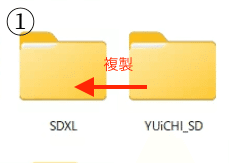
ローカルにStable Diffusionをインストールしたことが無い方は以下のURLが環境構築の参考になります。
colab環境の方向けの解説は最後に乗せてます。
②フォルダ内の「venv」をリネームまたは削除
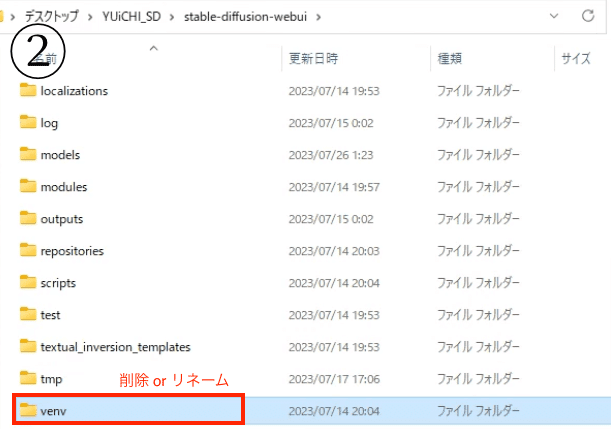
フォルダ内の「venv」をリネームまたは削除します。私は「venv_old」と名前を変更しています。
③AUTOMATIC1111のアップデート
以下のgifのようにstable-diffusion-webuiフォルダーの上の欄にcmdと入力し、コマンドプロンプトを開きます。
その後
git pullを入力し実行します。
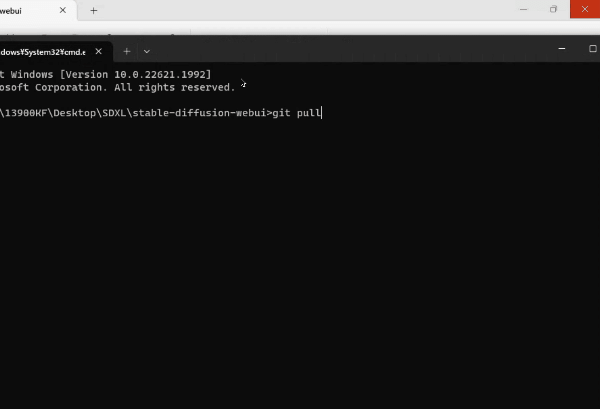
④動作確認ができ次第、モデル及びVAEダウンロード
◆baseモデルのダウンロード
以下のhuggingfaceにアクセスし、画像のbaseモデルをダウンロードします。
ファイルサイズが6GB以上あるためインストールにはかなり時間がかかります。

データの保存先↓
…\SDXL\stable-diffusion-webui\models\Stable-diffusion◆refinerモデルのダウンロード
以下のhuggingfaceにアクセスし、画像のrefinerモデルをダウンロードします。
こちらもファイルサイズが6GB以上あるためインストールにはかなり時間がかかります。
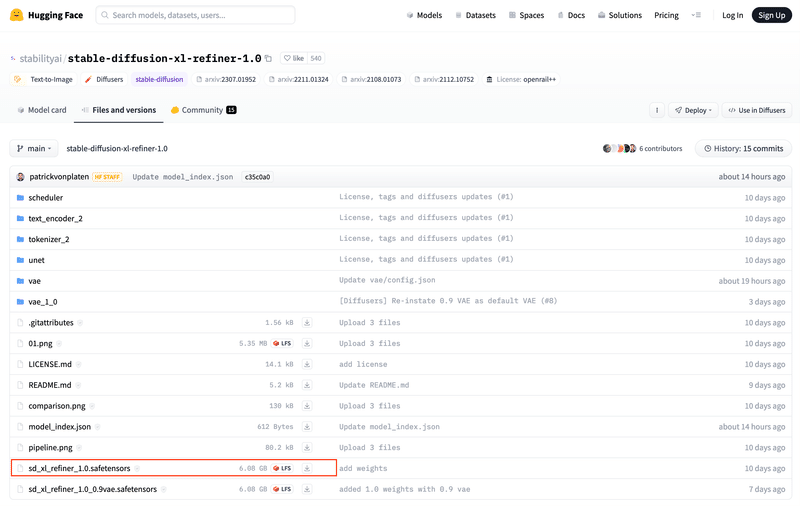
データの保存先
refinerモデル
…\SDXL\stable-diffusion-webui\models\Stable-diffusion◆vaeモデルのダウンロード
以下のhuggingfaceにアクセスし、画像のvaeモデルをダウンロードします。

データの保存先↓
…\SDXL\stable-diffusion-webui\models\VAE⑤refiner拡張のインストール
◆refiner拡張のダウンロード
GitHubにアクセスし、以下の画像の手順でインストールを行います。


うまくいかない場合は、zipファイルをインストールし以下のフォルダーに保存します。
…\SDXL\stable-diffusion-webui\extensions⑤画像生成時の設定
◆VAE設定
VAE選択タブを表示するための設定を行います。

ここの部分が表示されていない方は、settingsタブにある『User interface』を選択します。
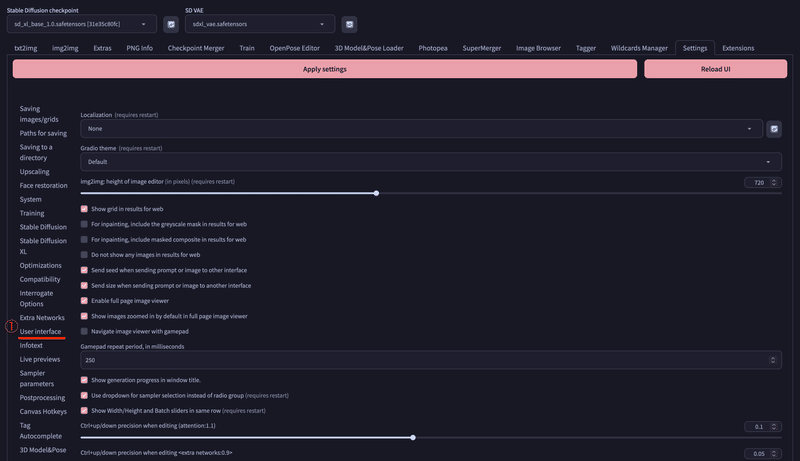
Quick setting listのタブの中から、『sd_vae』を選択してください。
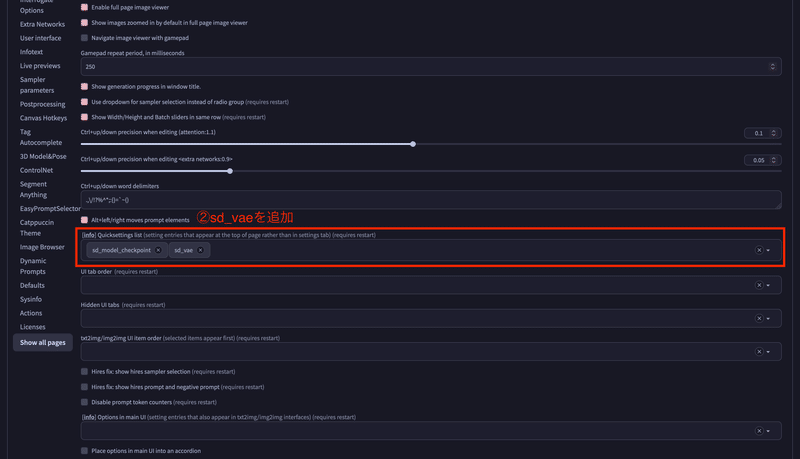
◆Refiner設定
Refiner拡張は以下の部分で設定を行います。

Enable Refinerにチェックを入れ、『sd_xl_refiner_1.0.safetensors』を選択します。
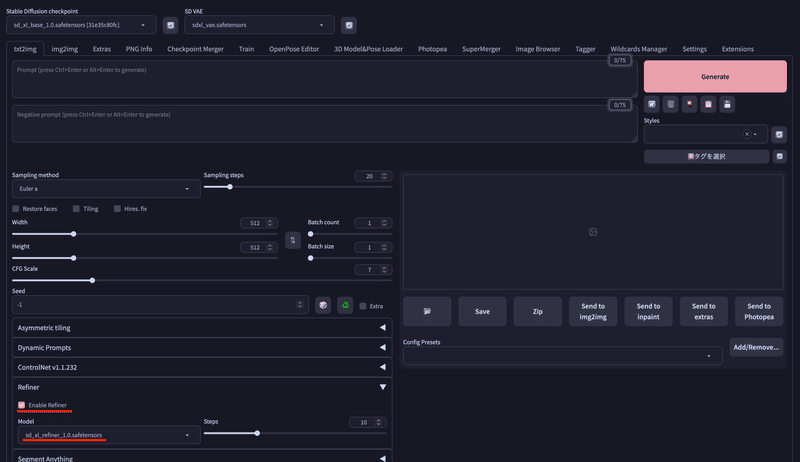
StepsはSampling stepsの半分程度が良いようです。

これらの設定を行うことで、
・sd_xl_base_1.0.safetensors
・sd_xl_refiner_1.0.safetensors
・sdxl_vae_.safetensors
を活用し1クリックで生成することができます。
⑥生成画像









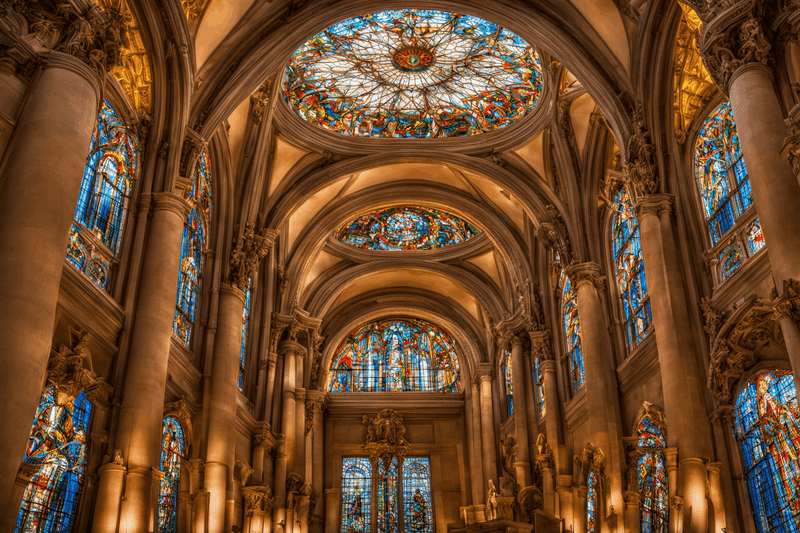


SDXLは
・光と影のクオリティ
・木々のクオリティ
・太陽の反射のクオリティ
などのクオリティが向上しているように感じます。
Control Netが使えるようになれば色々な用途でSDXLが使用されそうですね。
SDXL を触ってみたいけどマシンスペック的に厳しい方向けに以下のcolabでsdxlが使用できるcolabを追加したので興味のある方はぜひ!
この記事が気に入ったらサポートをしてみませんか?
